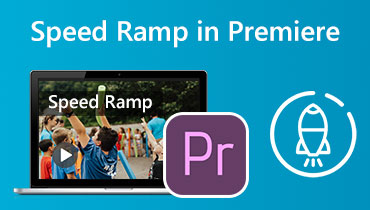關於如何在 Premiere Pro 中進行色彩校正的完整指南
對人來說,有瑕疵是正常的,那我們的工作,比如我們的錄像呢?然而,由於我們有辦法修復我們的缺陷,所以也有一些工具可以修復我們的視頻。當今視頻編輯所做的最大改動之一是修正視頻的色調。因為,即使經過緊張的錄製計劃,仍然會有一些東西會毀了你最好的鏡頭。這將導致您最意想不到的非輻射顯示。出於這個原因,每個人都在尋找合適的視頻編輯合作夥伴,其中最受歡迎的合作夥伴之一就是 Premiere Pro。這是我們為您提供這篇文章的主要原因,因為我們會教您 如何在 Premiere Pro 中進行色彩校正.因此,通過閱讀下面的內容,讓我們開始學習意圖。
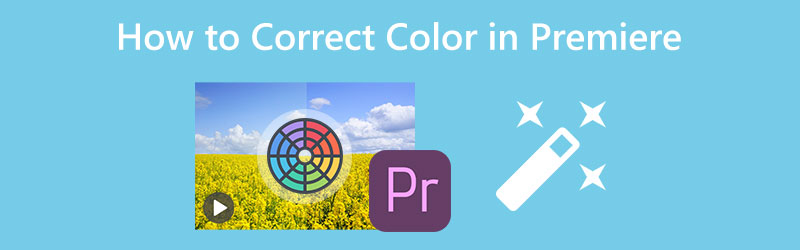
頁面內容
第 1 部分。如何在 Premiere Pro 上對視頻進行色彩校正
Adobe Premiere Pro 是一款用於視頻編輯的多平台桌面軟件。此外,可能有一些獨家新聞說它不是業餘愛好者的合法工具,但它不能否認它有多麼強大的事實。關於我們的話題,還有一種說法是Adobe Premiere有自動調色技術,其Lumetri調色板可以證明這一點。但是,該工具仍然需要您的調整技術才能獲得完美編輯的視頻。另一方面,這個優秀的工具還可以讓您體驗到良好的顏色分級功能,其中包含可供使用的基本和高級功能。無論如何,這裡是您可以使用 Premiere Pro 應用色彩校正的步驟。
第1步: 在您的 PC 上啟動 Adobe Premiere Pro,然後開始導入視頻文件。為此,請轉到 文件 菜單,然後 進口 文件。然後,上傳視頻後,將其拖放到 時間線.
第2步: Premiere Pro 色彩校正教程旁邊是訪問 Lumetri 顏色 功能,當你點擊時你會看到 視窗 標籤。點擊後,會出現一個新的小窗口。
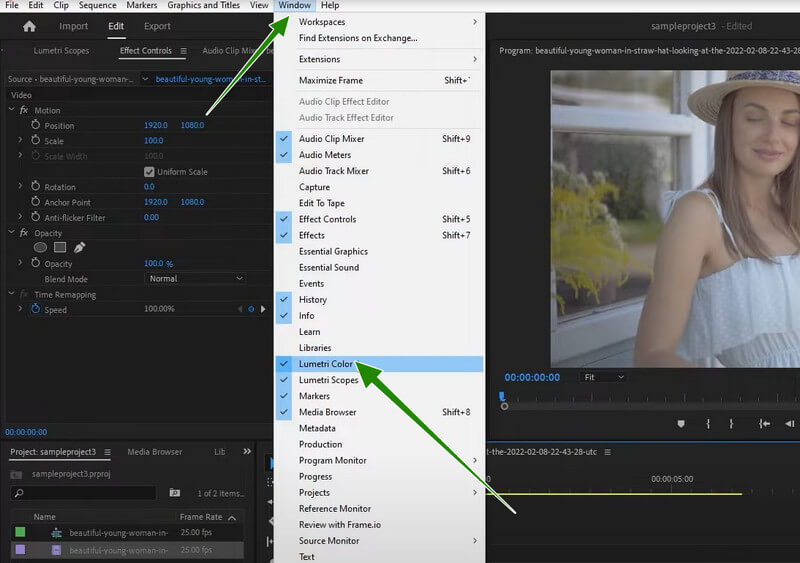
第三步: 現在,一旦您訪問 Lumetri 顏色 面板,你可以點擊 汽車 按鈕。然後,在上述按鈕下,調整可幫助您進一步增強視頻效果的滑動選項。一旦確定,您就可以保存視頻了。
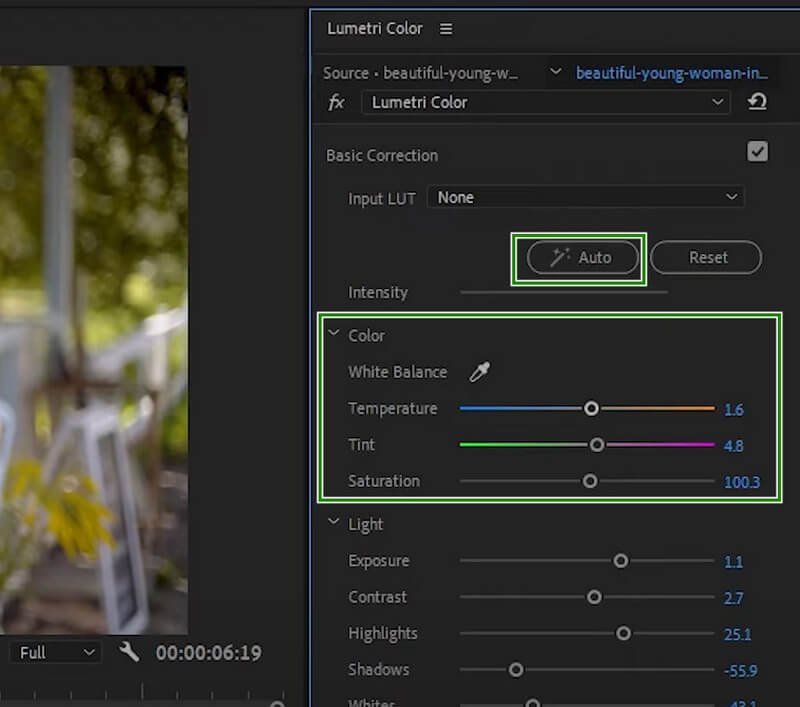
第 2 部分。如何在 Premiere 上對多個剪輯應用色彩校正
您可能會發現自己想要在 Premiere Pro 中編輯多個視頻。在這種情況下,您可以參考下面的教程,了解如何在 Premiere 上對多個剪輯應用色彩校正。
第1步: 在Premiere主界面上傳所有需要調色的片段。然後,將它們全部拖放到下面的時間軸中。現在點擊一個視頻,然後使用 盧米特里.
第2步: 之後,去點擊 新物品 按鈕,然後單擊調整圖層選項。然後,在彈出的窗口中,根據您的喜好調整選項,然後點擊 好 標籤。
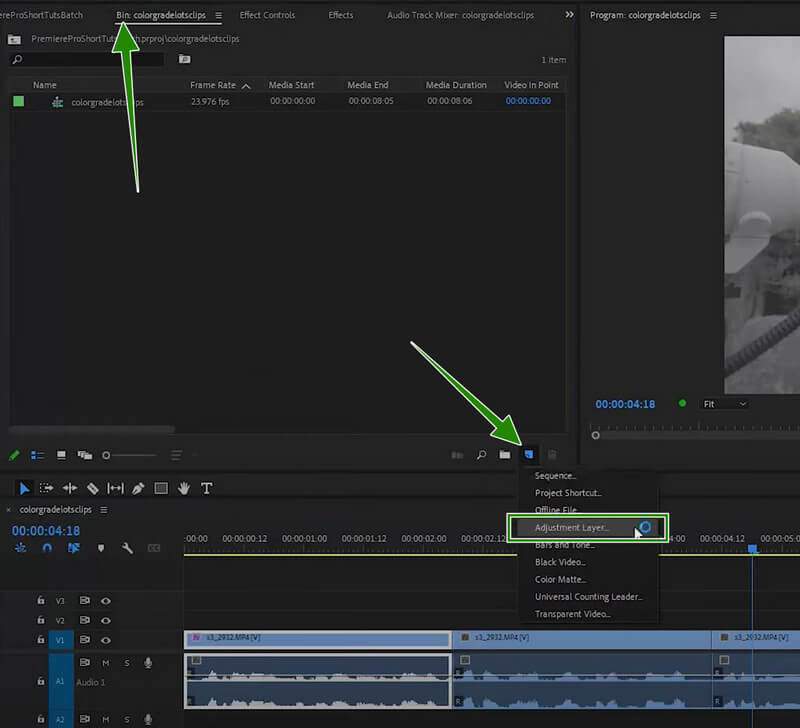
第三步: 因此,將添加的設置拖到 時間線 並調整它直到它覆蓋那裡的所有剪輯。然後,檢查所有剪輯,因為它們都具有您使用 Premiere 基本色彩校正所做的相同設置。之後,繼續保存視頻。
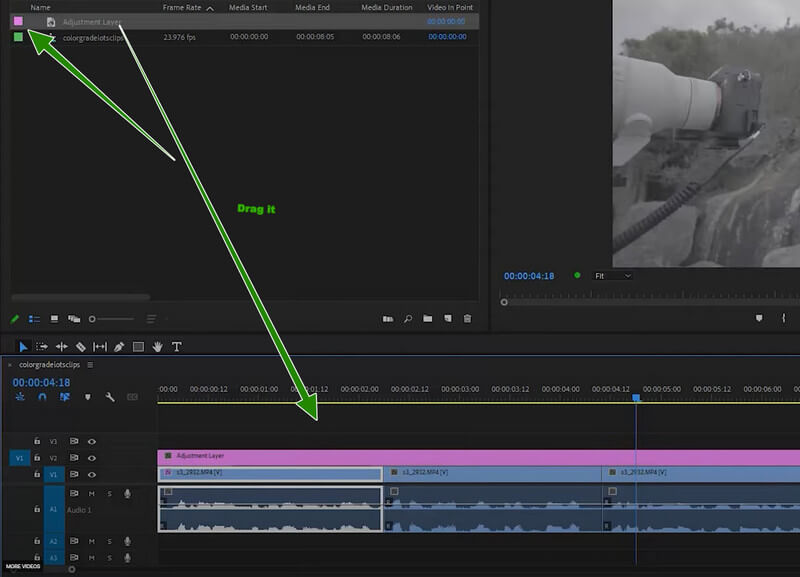
第 3 部分。校正視頻顏色的更簡單方法
如前所述,Premiere Pro 最適合專業人士。話雖如此,你們中的許多人,尤其是那些尚未體驗過視頻編輯的人,可能會對使用它感到沮喪。我們很高興為您呈現 Vidmore視頻轉換.它是一款一體式視頻編輯器,帶有一個令人興奮且強大的色彩校正工具,該工具已添加到其廣泛的工具箱中。有了它,您可以調整視頻的飽和度、對比度、亮度和色調。
此外,您會被它在為您需要完成的任何視頻編輯任務提供強大工具方面的靈活性所吸引,同時感到驚訝。想像一下,它是城裡最搶手的視頻轉換器,也是最常用的電影製作工具、拼貼製作工具和視頻增強器。
主要特徵
◆ 具有先進的硬件加速技術的加速工具。
◆ 一系列令人難以置信的功能和工具,使視頻文件變得更好。
◆ 可以同時快速編輯和增強批量視頻。
◆ 輸出視頻優化。
如何在 Premiere 的替代品中進行色彩校正
第1步: 啟動軟件並決定是處理一批文件還是只處理單個文件。對於單個文件,請轉到 工具箱 > 顏色校正器。對於批量文件,只需在到達界面後點擊“添加文件”選項卡並上傳任意數量的文件。
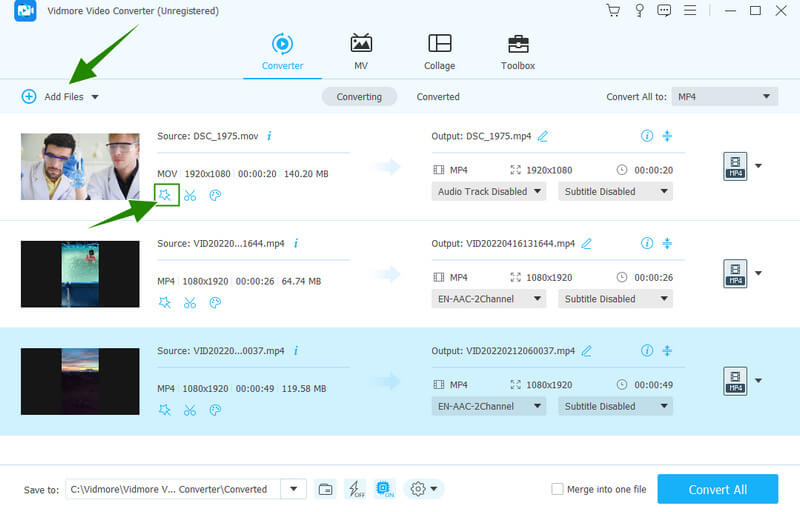
第2步: 現在點擊上傳視頻下方的星形符號以訪問具有色彩校正設置的效果和濾鏡選項。訪問後,去調整色相、亮度、飽和度和對比度,以滿足您的視頻最美的顏色。然後,點擊“全部應用”按鈕,然後點擊“確定”選項卡。
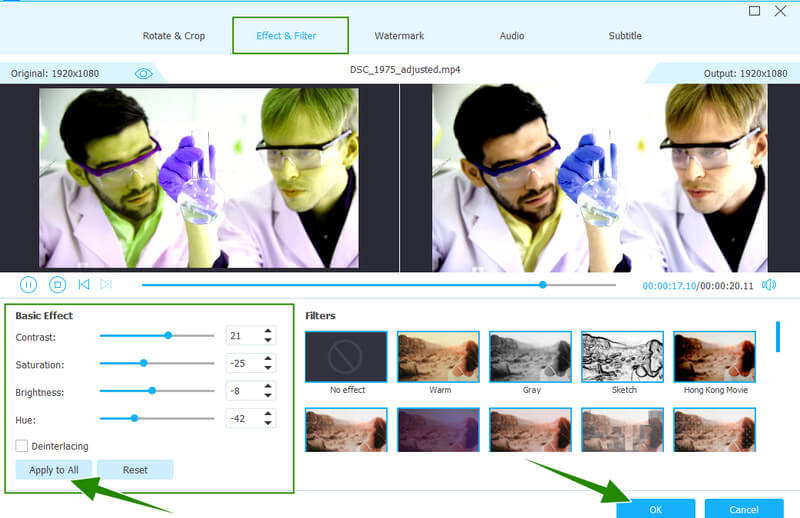
第三步: 之後,通過查看格式等輸出詳細信息來檢查輸出。如果他們沒有您喜歡的格式,請點擊文件尾部的箭頭下拉菜單。然後,從您要應用的數百種視頻格式中進行選擇。
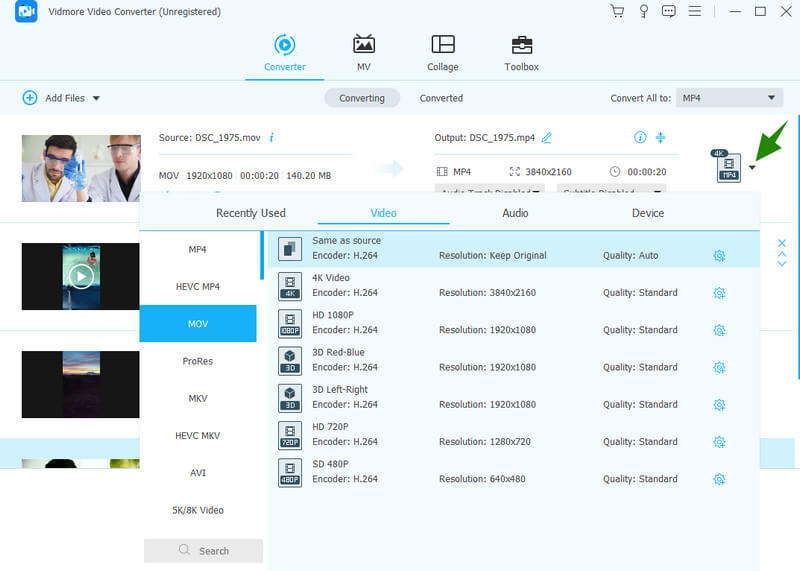
第4步: 最後,點擊全部轉換按鈕以同時保存和導出文件。
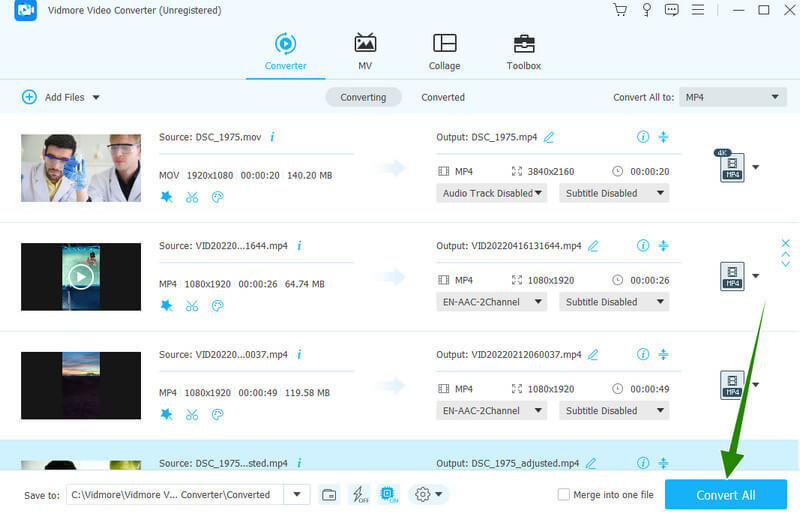
第 4 部分。有關使用 Premiere Pro 校正視頻顏色的常見問題解答
Premiere Pro 色彩校正教程是免費的嗎?
購買 Adobe Premiere Pro 後,您可以免費試用 7 天。因此,從技術上講,您可以免費完成本教程。
Premiere 中的色彩校正能否保持視頻質量?
是的。但是,有時使用 Premiere 校正顏色會因過度校正而破壞質量。
Premiere Pro 和 After Effects 哪個更適合校正顏色?
After Effects 和 Premiere Pro 具有對視頻進行色彩校正的確切技術細節和程序,如果您是初學者,Vidmore Video Converter 更適合使用。
結論
您已經見證了使用 Premiere Pro 的色彩校正.它確實是一個出色的工具,因為它擁有視頻編輯器所需的所有出色工具。但是,假設您追求工具的簡單性、直觀性和價格。在這種情況下, Vidmore視頻轉換 有更好的選擇。